 ZDF設計書ビューアー
ZDF設計書ビューアー
 ZDF設計書ビューアー
ZDF設計書ビューアー
弊社独自のドキュメントフォーマットである「ZDF(ZeroDivide Document Format)ファイル」を閲覧するためのビューアーです。
社内利用については特にライセンスのしばりなくご利用いただけます。
なおZDF形式の設計書を作成するには「ZDF設計書の作成」を使用しますが、本機能は保守契約を結んでいるユーザー専用の機能になりますので、
保守契約を結んでいないユーザーは使用できません。
画面左上のファイル一覧から設計書の保管先フォルダを選択します。
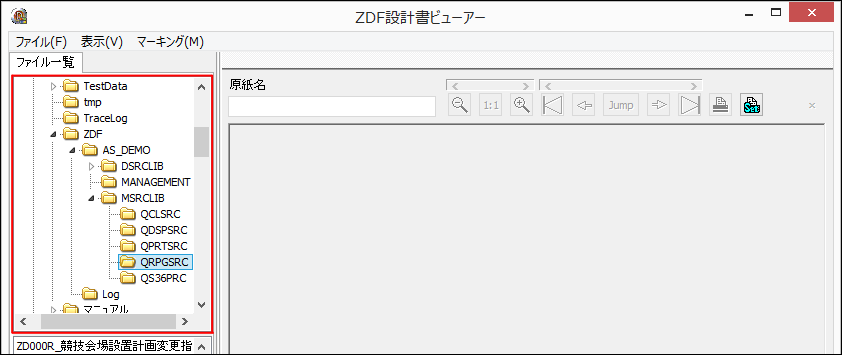
画面左下のファイル一覧から設計書を選択してダブルクリックします。
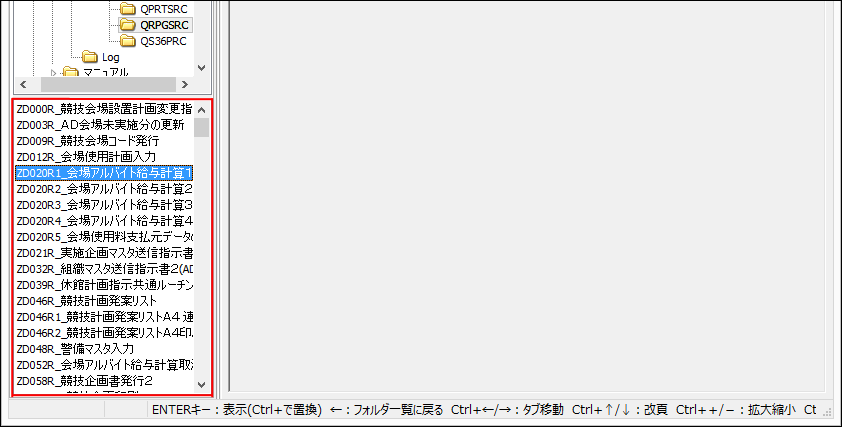
設計書が表示されます。
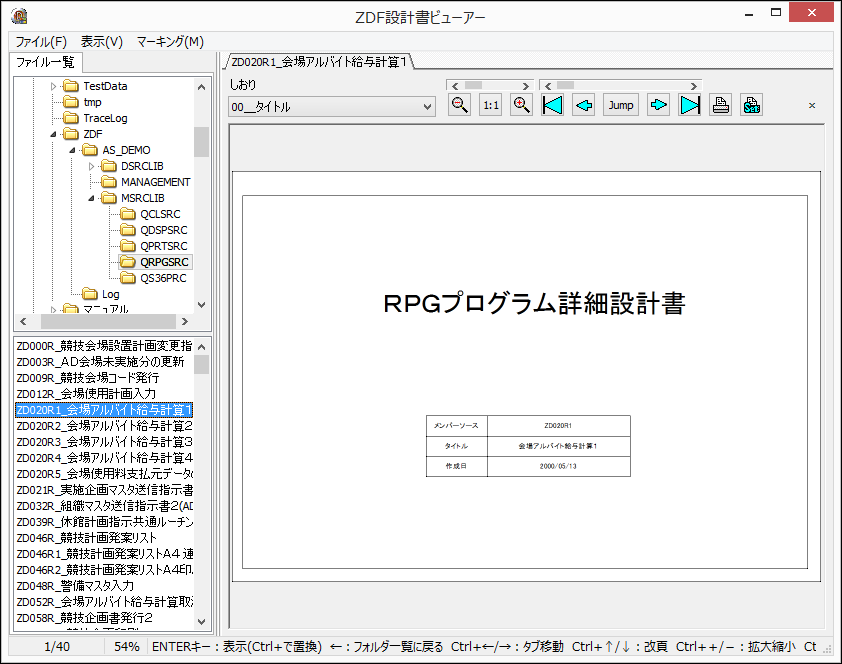
設計書を閉じるには[×]ボタンをクリックするかCtrl+Qを押します。

設計書内での切り替えには「しおり」を使用します。
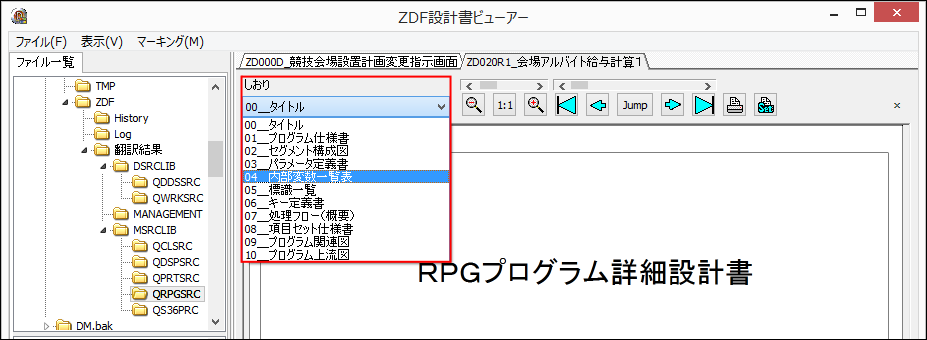
複数の設計書を切り替えるにはタブをクリックするか、Ctrl+カーソルキーの左右を押します。
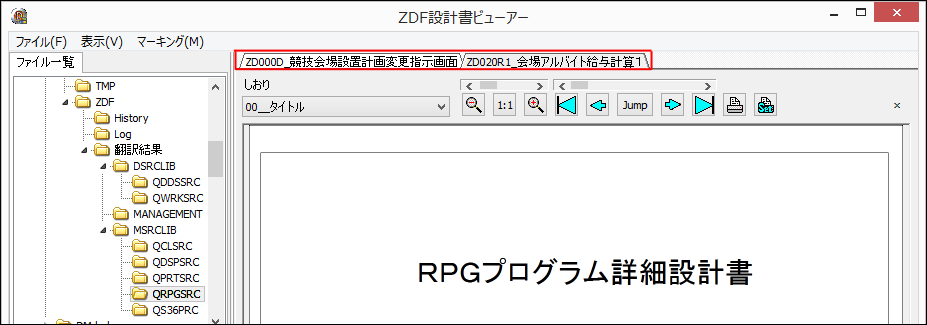
ページの移動にはスライダーやボタン、ショートカットとしてCtrl+カーソルキーの上下を使用します。

表示の拡大/縮小にはスライダーやボタン、ショートカットとしてCtrl+プラス/マイナスを使用します。

ZDF設計書ビューアーには設計書上のプログラム名やファイル名を元に、関連するメンバーの設計書を表示する機能が用意されています。
設計書上のテキストをマウスの右ボタンでクリックすると「関連情報」ダイアログが表示されます。
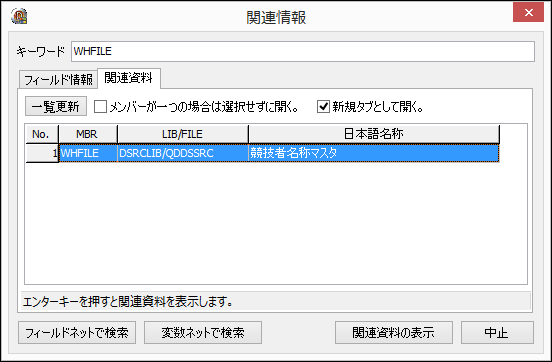
クリックされたテキストに関連付けられた設計書が存在する場合、一覧にメンバー名が表示されますので選択して[関連資料の表示]ボタンをクリックして下さい。
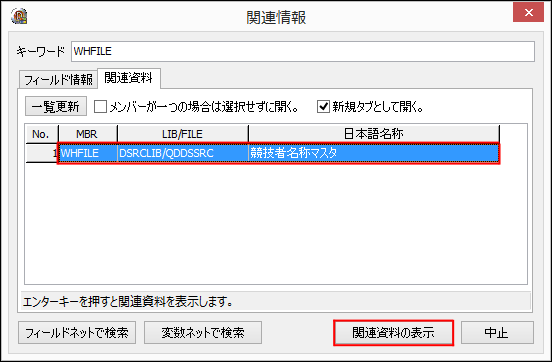
選択されたメンバーの設計書が表示されます。
画面レイアウトや帳票レイアウトのZDFファイルには、フィールドの明細情報が付加情報として保管されています。これらの情報を表示する手順は以下の通りです。
画面レイアウトを表示してフィールド項目をマウスの右ボタンでクリックします。
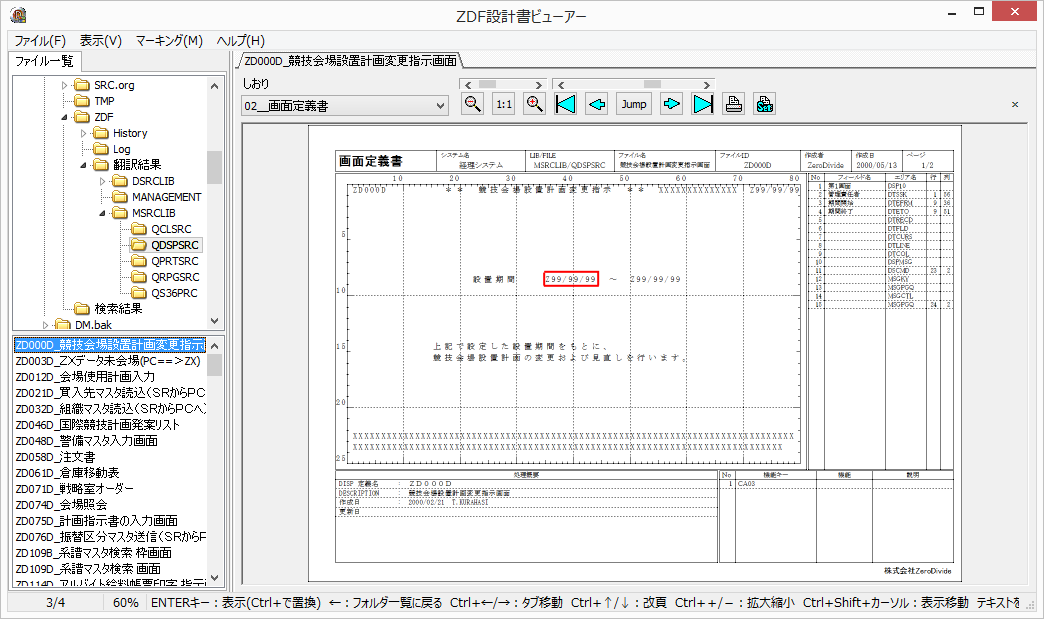
フィールド情報が表示されます。
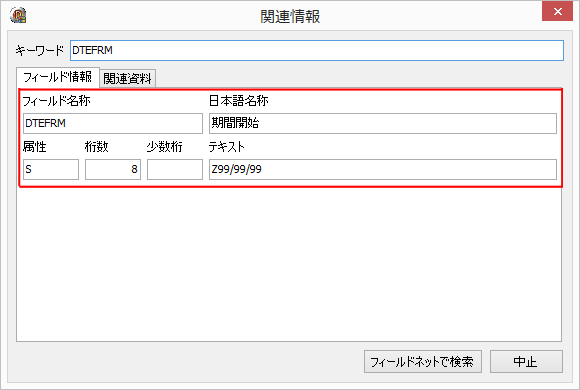
「マーキング」を使用します。この機能を使用すると任意のキーワードを含むテキストに色を付けることができます。
メニューの「マーキング」→「マーキング」(ショートカット:Ctrl+M)を選択します。

キーワードを設定して[検索]ボタンをクリックします。
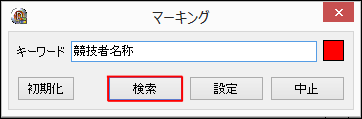
キーワードが最初に出現するページに移動しました。なお次のキーワード出現位置に移動するにはファンクションのF4(次のマーキング位置に移動)を押します。
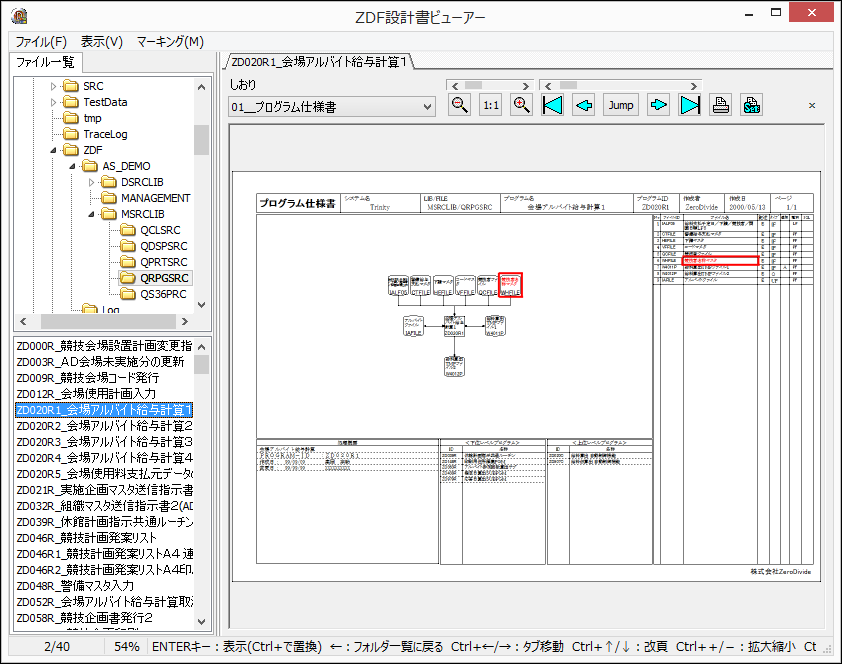
メニューの「表示」→「ファイル検索」をクリックします。
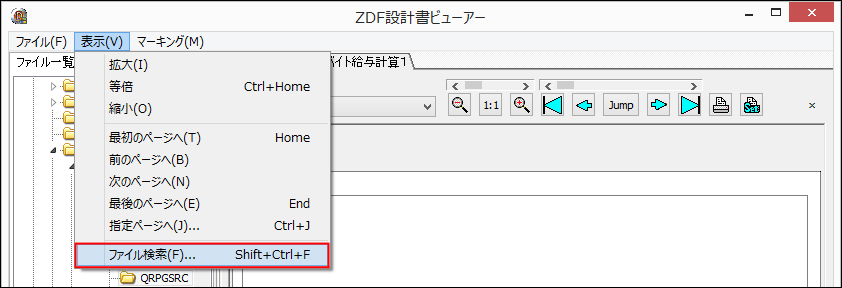
ファイル検索ダイアログが表示されますので検索条件を設定します。
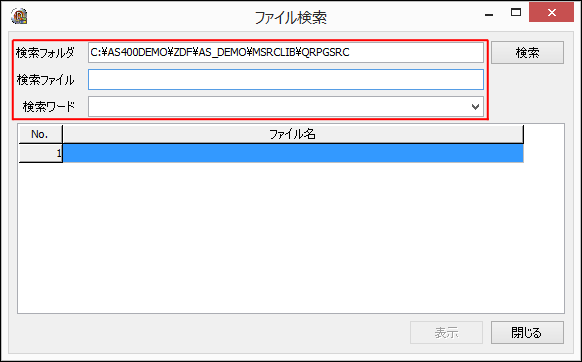
各項目の内容は以下の通りです。
検索条件の設定が完了したら[検索]ボタンをクリックします。
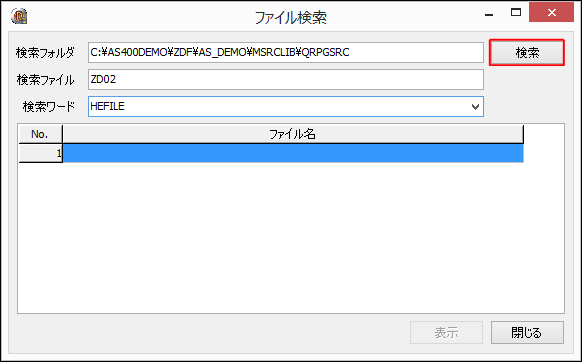
該当するキーワードが含まれる設計書の一覧が表示されます。
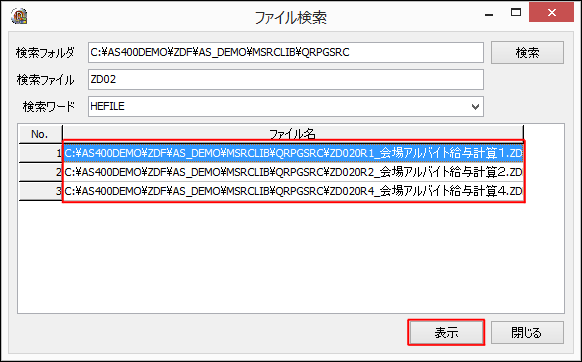
設計書を選択してダブルクリックするか[表示]ボタンを押すことで設計書が表示されます。
メニューの「ファイル」→「PDFエクスポート」をクリックします。
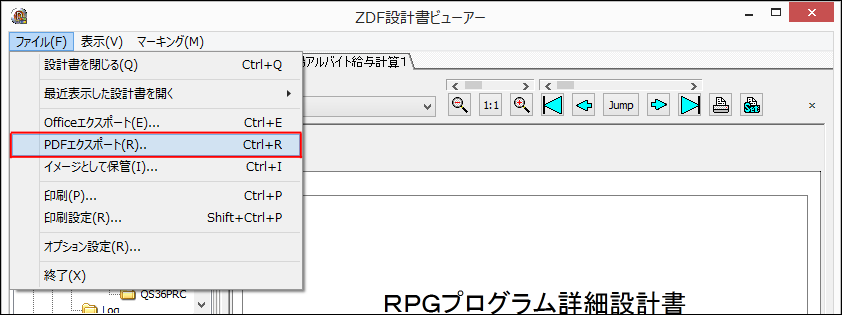
ダイアログは表示されますので保管先フォルダとファイル名を設定します。最後に[保存]ボタンをクリックしてPDFファイルをエクスポートします。
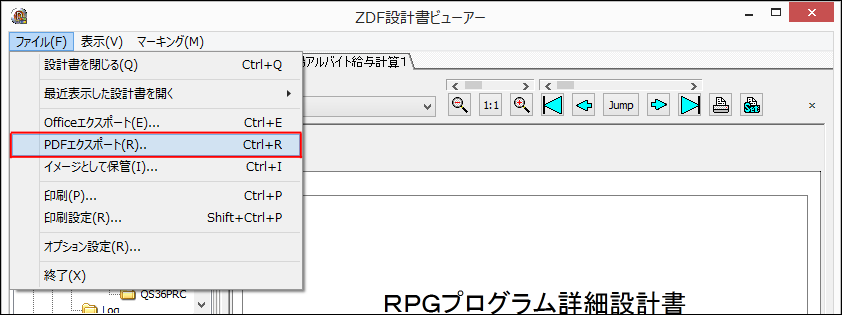
ほかにもOfficeエクスポートでExcelフォーマットで設計書をエクスポートしたり、表示中の設計書をイメージとして保管することもできます。
メニューの「ファイル」→「オプション設定」をクリックします。
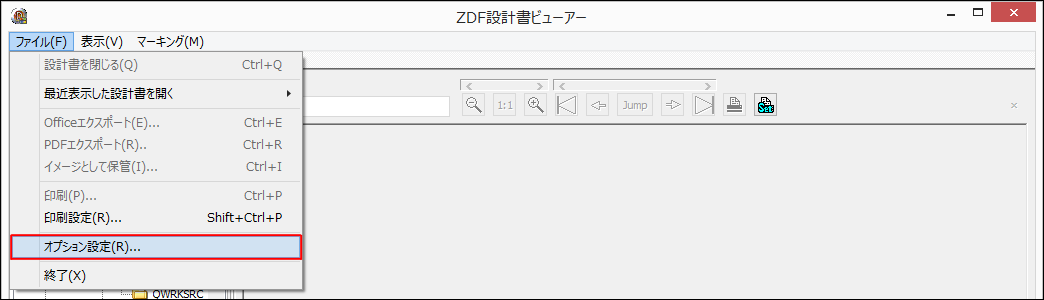
「設定はユーザー毎に保管する。」をチェックして[決定]ボタンで設定を保管します。
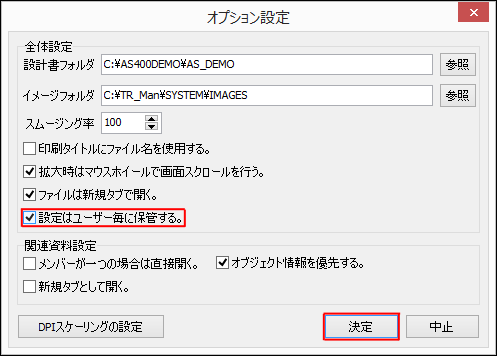
TrinityのインストールされているPCのインストール先フォルダ内にサブフォルダ「FDPViewer」がありますので、その中の「FDPViewer.exe」を直接起動することでZDF設計書ビューアーを使用できます。
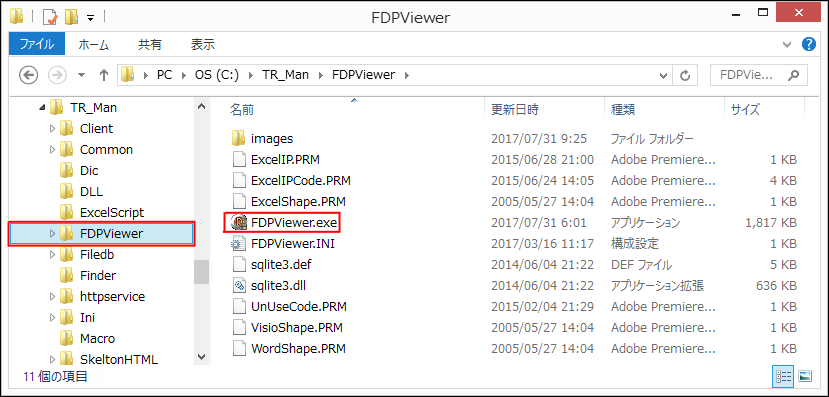
なお「FDPViewer.exe」の使用についてはライセンスキーが不要なため、必要に応じて各自のPCにサブフォルダ「FDPViewer」をコピーして使用することもできます。
Trinityには設計書を見やすく表示するための「スムージング表示機能」がありますが、機能の適用有無はその時の表示倍率に依存しています。
倍率のしきい値を変更して高倍率でもスムージングを適用したい場合にはオプション設定の「スムージング率」の値を変更します。
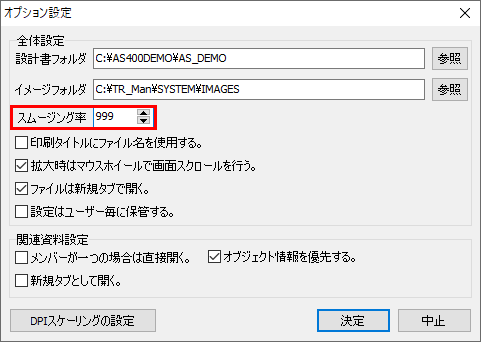
例えば「999」を設定すると表示倍率が999%までの表示でスムージングが適用されるようになります。